电脑鼠标箭头不见了怎么恢复 电脑鼠标箭头消失了处理方法
更新时间:2022-06-20 11:17:06作者:xinxin
我们都知道,鼠标作为用户操作电脑的重要输入设备之一,在将鼠标插入电脑之后,桌面上就会显示相应的鼠标箭头,可是最近有用户在启动电脑之后却发现鼠标箭头不见了,而鼠标也是连接正常的,对此电脑鼠标箭头不见了怎么恢复呢?接下来小编就来告诉大家电脑鼠标箭头消失了处理方法。
具体方法:
1、首先同时按下“ctrl+shift+esc”打开“任务管理器”。
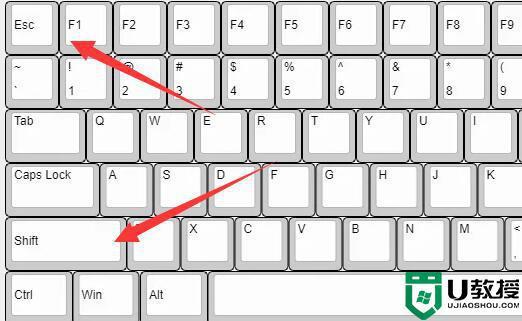
2、打开后,再按下键盘“alt+F”并按下“回车”打开“运行新任务”。
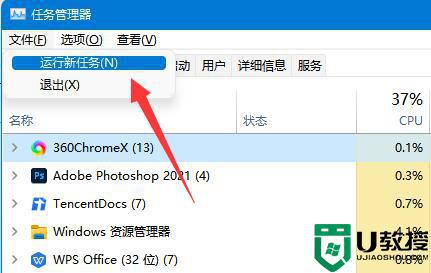
3、随后在其中输入“explorer.exe”并按下回车运行该程序。
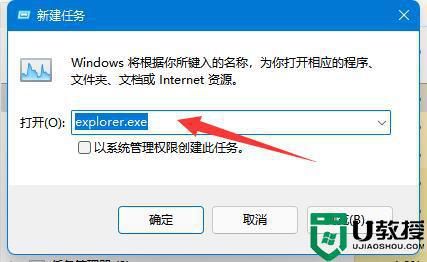
4、按下后,就可以找回鼠标箭头了。
5、如果还是没有,可以尝试重启电脑来解决。
上述就是有关电脑鼠标箭头消失了处理方法了,碰到同样情况的朋友们赶紧参照小编的方法来处理吧,希望能够对大家有所帮助。
电脑鼠标箭头不见了怎么恢复 电脑鼠标箭头消失了处理方法相关教程
- 电脑鼠标箭头不见了怎么办 电脑鼠标消失了怎么恢复
- 鼠标箭头不见了按什么键恢复 屏幕上看不到鼠标箭头的解决方法
- 鼠标箭头不见了怎么办 电脑上的鼠标箭头不见了如何恢复
- 电脑开机无鼠标箭头怎么办 电脑开机鼠标箭头不见了处理方法
- 电脑开机蓝屏就一个鼠标箭头怎么办 电脑开机蓝屏就一个鼠标箭头亮解决方法
- 电脑突然黑屏只有鼠标箭头怎么办 电脑突然黑屏只有鼠标箭头能动解决方法
- 电脑开机黑屏只有一个鼠标箭头 电脑开机黑屏只有一个鼠标箭头的解决方法
- 图文教你去除桌面图标箭头 消除电脑图标小箭头的方法
- 电脑屏幕全黑只有鼠标 电脑黑屏只有鼠标箭头怎么办?
- 桌面图标箭头如何清除 取消电脑桌面图标箭头方法
- 5.6.3737 官方版
- 5.6.3737 官方版
- Win7安装声卡驱动还是没有声音怎么办 Win7声卡驱动怎么卸载重装
- Win7如何取消非活动时以透明状态显示语言栏 Win7取消透明状态方法
- Windows11怎么下载安装PowerToys Windows11安装PowerToys方法教程
- 如何用腾讯电脑管家进行指定位置杀毒图解

